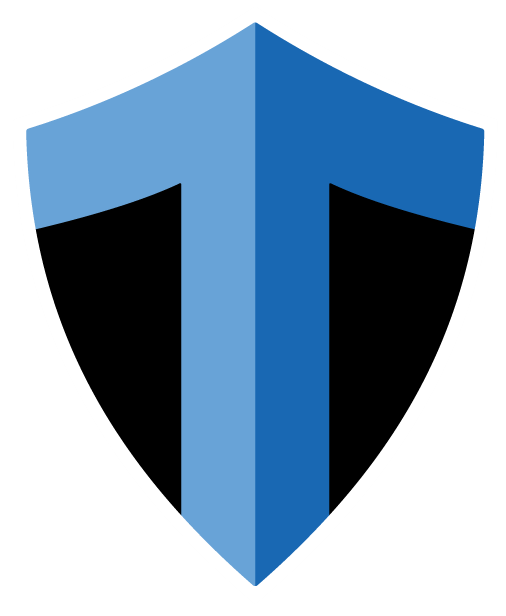よくある質問については、kibaco FAQもご利用ください。
-
 授業担当者向けeラーニングシステム操作マニュアル(2025.3.7版)
(8,467KB)
授業担当者向けeラーニングシステム操作マニュアル(2025.3.7版)
(8,467KB)
- kibacoの授業ページ(YouTube動画、日本語版、2024年度版)
-
 kibacoの授業ページ(PDF版、2024年度版)
(1,542KB)
kibacoの授業ページ(PDF版、2024年度版)
(1,542KB)
- [参考資料] kibacoを用いたオンライン授業の参考資料としてはじめてのオンライン授業を公開しました。
-
 はじめてのオンライン授業
(747KB)
はじめてのオンライン授業
(747KB)
kibacoでは学生によるコースへの自己登録も可能です。
手順として、まず授業担当者(教員)によって「自己登録を許可する」コース設定が必要です。次に、受講生(学生)が自己登録することになります。
授業担当者向けマニュアル p.32をご参照ください。
-
 【受講生用】自己登録の方法Quick Guide
(1,455KB)
【受講生用】自己登録の方法Quick Guide
(1,455KB)
-
 【教員用】自己登録に関する注意事項
(185KB)
【教員用】自己登録に関する注意事項
(185KB)
-
 【学生用】自己登録に関する注意事項
(224KB)
【学生用】自己登録に関する注意事項
(224KB)
CAMPUSSQUAREに登録されていない科目において、kibacoの利用を希望する場合はMicrosoft Formsまたは書面にて申請してください
申請後、5営業日程度で審査を行います。審査で許可が下り次第、コースを作成します。
ただし、システム管理者の判断により申請が認められない場合もありますのでご了承ください
教育研究用情報システムのユーザIDを付与されていない事務職員等、kibacoローカルIDを申請することで"kibaco"を利用可能です。
なお、kibacoローカルIDは個人アカウントの発行となります。
また、kibacoローカルIDはご希望の英数字等を指定できませんのでご了承ください。
-
 kibacoローカルID新規登録申請書
(25KB)
kibacoローカルID新規登録申請書
(25KB)
科目集約及び主科目の説明については、こちらをご参照ください。
科目集約をご希望の先生は、以下の内容を記載の上、問合せ先(e-learning-ml●ml.tmu.ac.jp、●をアットマークに変えてください)までご相談ください。※科目集約後の主/副科目の変更や、集約前の状態に戻すことはできませんのでご注意ください。
- 氏名
- kibaco上のユーザID
- 連絡先メールアドレス
- 集約したい科目の科目名、授業番号
- 集約したい科目のうち、主科目(後述)に設定したい科目の授業番号
なお、対象の科目を担当される先生が複数いらっしゃる場合は、お手数ですが担当される先生方全員のメールアドレスをCcに入れた上でご連絡ください。
また、学部単位等の多数の授業をまとめて科目集約することをご希望の場合は、問合せ先(e-learning-ml●ml.tmu.ac.jp、●をアットマークに変えてください)までご相談ください。